Узнайте, как использовать редактор реестра для изменения полосы прокрутки.
- Windows 10 позволяет настраивать его функции, такие как высота и ширина полосы прокрутки.
- Их можно изменить с помощью встроенного редактора реестра.
- Мы подготовили пошаговое руководство о том, как вручную изменить высоту и ширину полосы прокрутки на вашем устройстве.
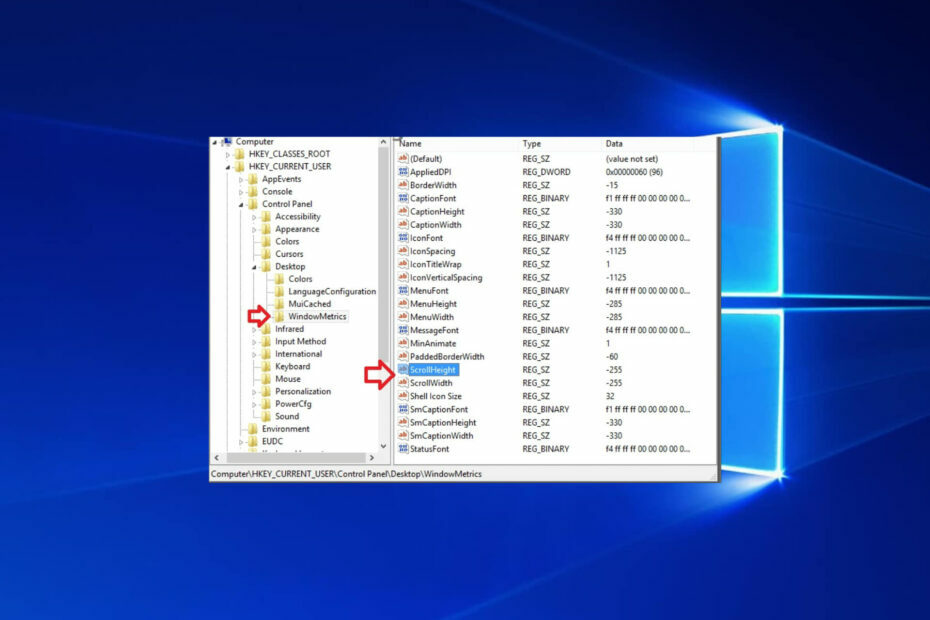
Изменить ширину или высоту полосы прокрутки в Windows 10 можно очень быстро, не требуя от кого-то глубоких технических знаний.
Если вы увеличите ширину или высоту полосы прокрутки, то каждый раз при прокрутке содержимого папки на планшете или ноутбуке с Windows 10 или веб-странице, она появится в правой или левой части экрана и будет отображать большую или меньшую полосу прокрутки в зависимости от того, что вы изменили. применять.
Увеличение ширины/высоты полосы прокрутки на ПК или планшетах с Windows 10 было проблемой для многих пользователей Windows 10.
Хотя вы можете сделать это очень быстро, добраться до этой функции немного сложно, но мы увидим ниже в короткое и очень простое руководство о том, как изменить ширину/высоту полосы прокрутки в Windows 10.
1. Нажмите и удерживайте кнопку Окна и р кнопки одновременно на клавиатуре. Это ярлык для открытия Диалоговое окно «Выполнить».
2. Когда появится окно «Выполнить», введите команду regedit и нажмите Входить чтобы запустить его.
3. Если вы получили сообщение от UAC (контроль учетных записей пользователей), нажмите Да.
4. Теперь перед вами должна быть Редактор реестра окно.
5. Нажмите на HKEY_CURRENT_USER, который расположен в правой части окна.
6. Под HKEY_CURRENT_USER папку, нажмите Панель управления.
7. Под Панель управления папку, нажмите Рабочий стол.
8. Под Рабочий стол папку, нажмите WindowsМетрики.
9. Полный путь выше должен выглядеть так: HKEY_CURRENT_USERПанель управленияDesktopWindowMetrics.
10. Теперь на правой панели у вас должно быть ПрокруткаВысота. Дважды щелкните по нему.
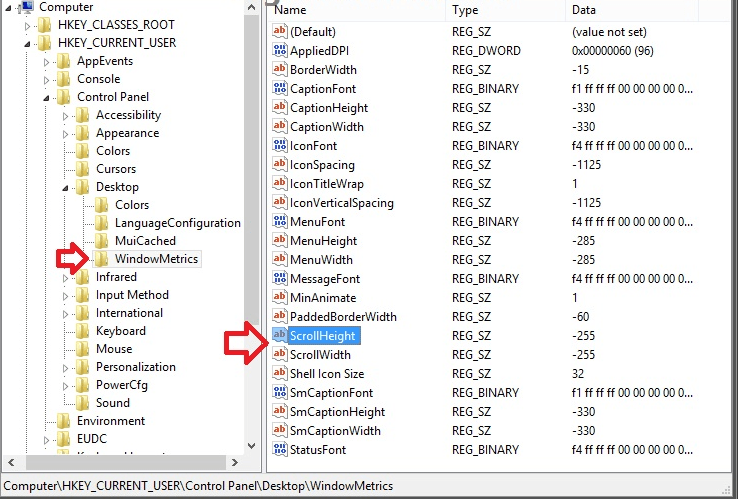
11. Окно с именем Редактировать DWORD должно появиться.
12. В поле, где написано Данные о значении, должно быть значение -255. Это значение по умолчанию.
13. Измените это значение так, чтобы высота полосы прокрутки увеличивалась или уменьшалась. Значения, которые вы можете ввести, могут достигать 1500, это увеличит высоту полосы прокрутки до максимума. То, что вы вводите, зависит от вас, насколько вы хотите увеличить высоту полосы прокрутки на своем устройстве.
Если вы введете, например, в это поле 600, высота полосы прокрутки увеличится примерно вдвое по сравнению с текущим размером.
14. Чтобы увеличить ширину полосы прокрутки, дважды щелкните Ширина прокрутки, который находится на правой боковой панели в ОкноМетрики.
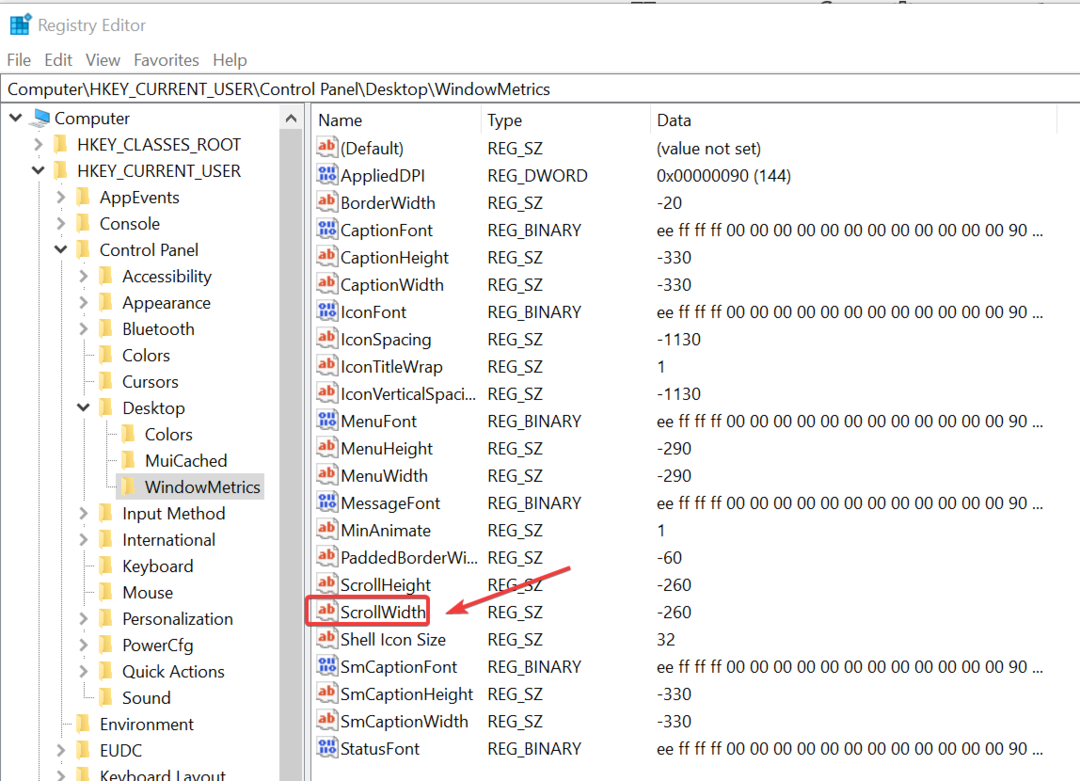
15. Теперь в РЕДАКТИРОВАТЬ ДВОЙНОЕ СЛОВО окно, введите то же значение данных, которое вы ввели в ПрокруткаВысота и нажмите ХОРОШО когда вы закончите.
16. Чтобы изменения вступили в силу в Windows 10, вам придется перезагрузиться и снова войти в свою учетную запись.
Ширину и высоту полосы прокрутки на ПК с Windows 10 можно легко изменить с помощью редактора реестра. После того, как вы получите к нему доступ через диалоговое окно «Выполнить», все, что вам нужно сделать, это перейти к DWORD, которые отвечают за изменение размера полосы прокрутки, и настроить их по своему вкусу.
- Измените ширину кнопки панели задач в Windows 10 [ЛЕГКИЕ ШАГИ]
- Как увеличить значки на панели задач в Windows 10
- Исправлено: значки на рабочем столе Windows 10/11 слишком большие/широкие.
- Как показать дату на панели задач маленькими значками в Windows 10
Если вам удалось изменить эти параметры без каких-либо проблем, возможно, вы захотите сделать больше с полосами прокрутки, и у нас есть для вас подходящие руководства. Ваш основной подход должен заключаться в том, чтобы Полоса прокрутки Windows 11 всегда отображается.
Вы можете быть одним из пользователей, которые хотят изменить его направление, поскольку известно, что многие люди привыкли прокручивать страницу вниз, чтобы попасть в начало страницы.
Если вас интересует именно эта манипуляция, у нас есть полное пошаговое руководство, которое вам поможет. изменить направление прокрутки в Windows 10.
Вот и все, теперь вы можете увидеть, как легко изменить высоту и ширину полосы прокрутки в Windows 10. Напишите нам ниже, чтобы получить любую информацию по этому вопросу, и желаем удачи в ее использовании.

![Как настроить скорость субтитров в медиаплеере VLC [EASY GUIDE]](/f/a1d1180d31a2e3bf89e00b7aaa118fd0.png?width=300&height=460)
